การทำงานในสำนักงานหรือในเมือง คุณอาจต้องพบเจอกับเสียงคนคุยกัน เสียงรถวิ่ง และเสียงดนตรีในบริเวณใกล้เคียง iPhone ของคุณมีคุณสมบัติในตัวที่เรียกว่าเสียงพื้นหลังสำหรับเล่นเสียงฝนหรือเสียงสีขาวเพื่อปรับแต่งทั้งหมด
คุณไม่จำเป็นต้องดาวน์โหลดแอปหรือจ่ายเงินสักบาท มันมาฟรีบน Mac และ iPhone ของคุณ ให้ฉันแสดงวิธีการทำงาน
วิธีเปิดเสียงพื้นหลังบน iPhone
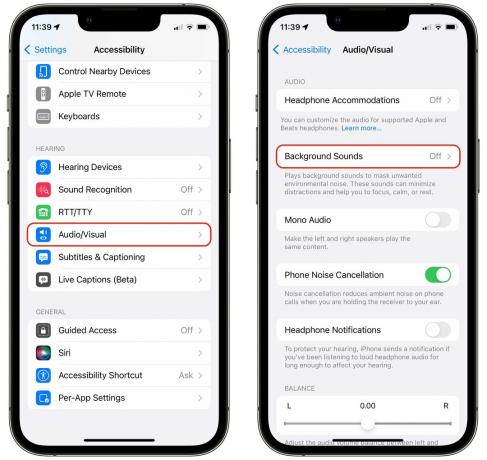
ภาพหน้าจอ: D. Griffin Jones / Cult of Mac
ไปที่ การตั้งค่า > การช่วยการเข้าถึงเลื่อนลงมาเล็กน้อยแล้วแตะที่ เสียง/ภาพ > เสียงพื้นหลัง.
เปิด เสียงพื้นหลัง เพื่อเริ่มเล่น แตะที่ เสียง เพื่อสลับระหว่างเสียงรบกวน:
- เสียงรบกวนที่สมดุล, เสียงคงที่ปานกลาง
- เสียงรบกวนที่สดใส, เสียงคงที่แหลมสูง
- เสียงมืด, เสียงคงที่ที่มีระดับเสียงต่ำ
- มหาสมุทร, เสียงคลื่นกระทบฝั่งช้าๆ
- ฝนมีเสียงนกร้องเป็นระยะๆ
- ลำธาร, ลำห้วยไหล
การเลือกเสียงใด ๆ ก็จะเริ่มดาวน์โหลด ซึ่งใช้เวลาเพียงครู่เดียว
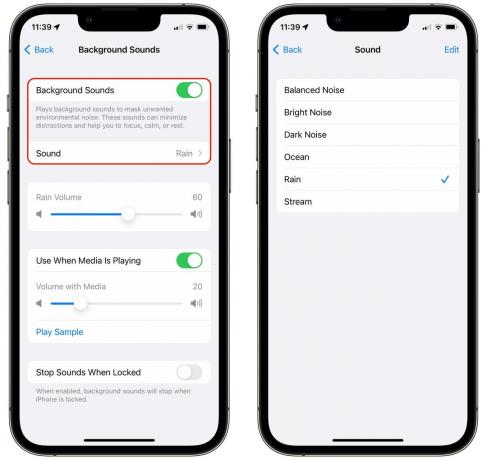
ภาพหน้าจอ: D. Griffin Jones / Cult of Mac
ด้านล่าง คุณมีแถบเลื่อนระดับเสียงสองแถบ: อันหนึ่งสำหรับปรับระดับเสียงและอีกอันสำหรับปรับระดับเสียงในขณะที่เล่นเพลงหรือวิดีโออื่นๆ โดยทั่วไปคุณไม่สามารถเล่นสองสิ่งพร้อมกันบน iPhone ได้ แต่นี่เป็นข้อยกเว้น
แตะ เล่นตัวอย่าง เพื่อดูว่าเสียงแบ็คกราวด์จะดังแค่ไหนเมื่อคุณเปิดเพลง คุณยังสามารถปิดได้ทั้งหมดด้วยปุ่ม ใช้เมื่อกำลังเล่นสื่อ สวิตช์.
หยุดเสียงเมื่อล็อคหากเปิดอยู่ จะเล่นเฉพาะเสียงพื้นหลังเมื่อใช้งานโทรศัพท์
เปิดและปิดได้อย่างรวดเร็ว
หากคุณชอบฟีเจอร์นี้ คุณคงไม่อยากเปิดและปิดเมนูสามเมนูในการตั้งค่า มีวิธีอื่นที่เร็วกว่านี้มาก

ภาพหน้าจอ: D. Griffin Jones / Cult of Mac
หลังจากเปิดใช้งานครั้งแรก ฉันเห็นว่าได้เพิ่มการควบคุมการได้ยินในศูนย์ควบคุม ปัดลงจากด้านบนขวาของโทรศัพท์ (หรือลากขึ้นจากด้านล่างหากคุณมีโทรศัพท์ที่มีปุ่มโฮม) แตะไอคอนหูแล้วแตะ เสียงพื้นหลัง เพื่อเปิดใช้ หากต้องการปิด ให้แตะเสียงพื้นหลังที่ด้านล่าง ตัวควบคุมนี้จะเปิดและปิด
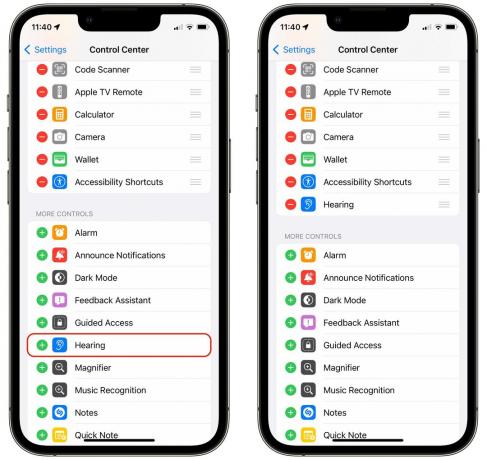
ภาพหน้าจอ: D. Griffin Jones / Cult of Mac
คุณสามารถเพิ่มและลบไอคอนจากศูนย์ควบคุมได้โดยไปที่ การตั้งค่า > ศูนย์ควบคุม และแตะที่ + และ − ไอคอน
บน Mac ก็เช่นกัน
คุณสามารถค้นหาคุณสมบัตินี้ได้บน Mac หากคุณใช้งานอยู่ macOS เวอร์ชั่นล่าสุด. ไปที่ > เกี่ยวกับ Mac เครื่องนี้ เพื่อให้แน่ใจว่าคุณใช้ macOS 13 หรือใหม่กว่า มิฉะนั้น, ดาวน์โหลด macOS Ventura จาก App Store.
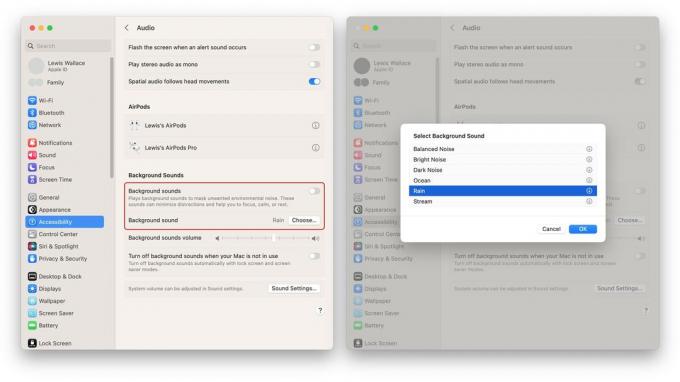
ภาพหน้าจอ: Lewis Wallace / Cult of Mac
หากคุณทำงานบน Mac คุณอาจพิจารณาเล่นเสียงเหล่านี้จากคอมพิวเตอร์แทนโทรศัพท์ของคุณ
วิธีผ่อนคลายในการทำงาน
เนื่องจากฉันทำงานจากที่บ้านเพียงลำพังและอาศัยอยู่ที่ปลายถนนในป่า ฉันจึงไม่มีเสียงพูดคุยหรือเสียงรบกวนใดๆ มากลบเกลื่อน แต่เมื่อนานมาแล้ว — ไม่กี่สัปดาห์ก่อน — ฉันทำงานในสำนักงาน ดังนั้นฉันจึงสามารถจินตนาการได้อย่างง่ายดายว่าบางคนจะได้รับประโยชน์อย่างมากจากการเล่นไวท์นอยส์หรือเสียงฝนบน iPhone
มันเป็นคุณสมบัติที่ยอดเยี่ยมทีเดียว ฉันอยากเห็นเสียงอื่นๆ ที่เพิ่มเข้ามาในอนาคต: ป่า ลมแรง คาเฟ่ ถนนในเมืองที่พลุกพล่าน และอาจจะเป็นห้องที่เต็มไปด้วย เสียงหึ่งและเสียงหึ่งคอมพิวเตอร์เครื่องเก่า.

